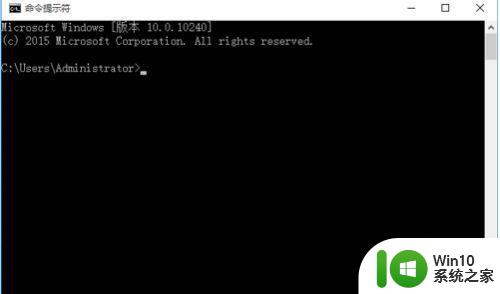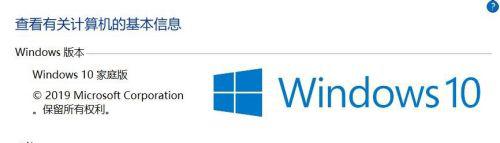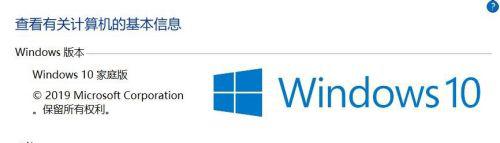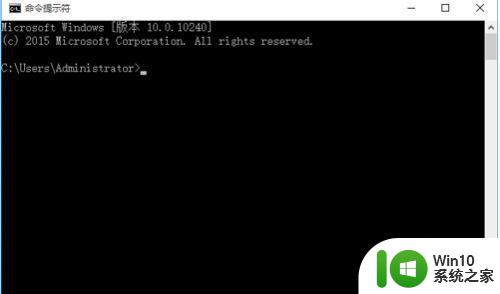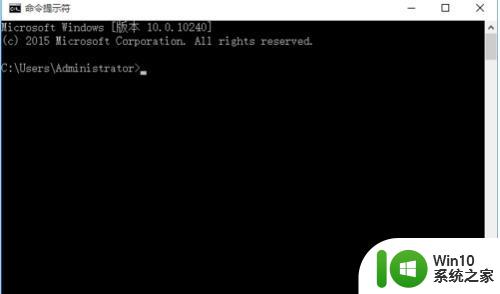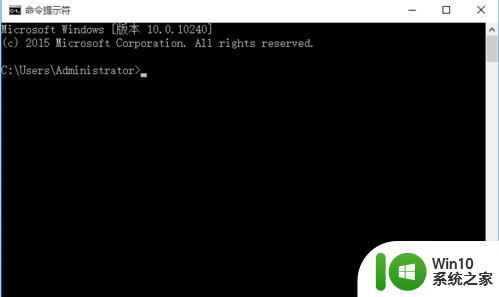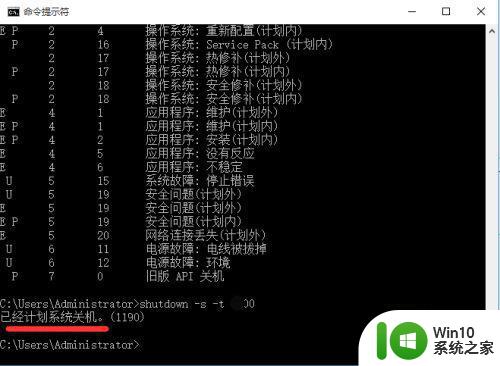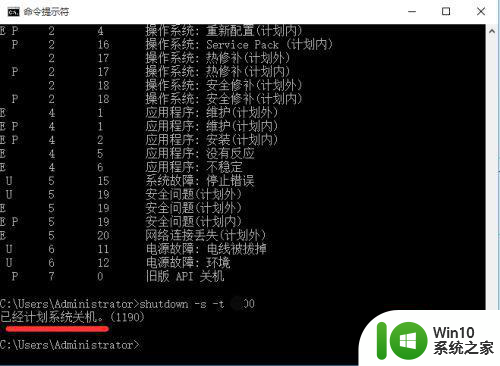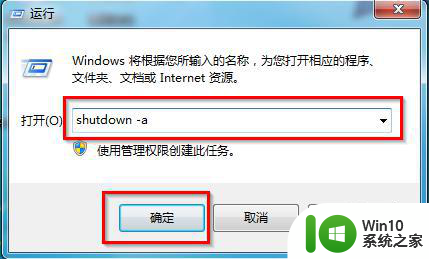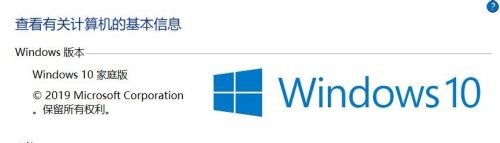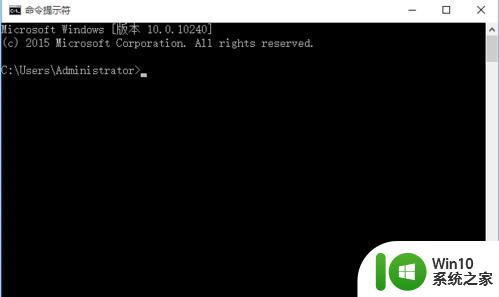win10系统取消自动关机的步骤 win10设置自动关机之后怎么取消
更新时间:2023-02-19 09:47:36作者:yang
有些用户为了方便都会给电脑设置自动关机,但是一段时间之后,想要将自动关机取消掉,可是很多win10系统用户不知道要从何下手,方法也不会麻烦,想知道的用户们可以跟着小编一起来看看win10设置自动关机之后怎么取消吧。
具体步骤如下:
1、右击“开始”菜单,然后点击“命令提示符”,打开。
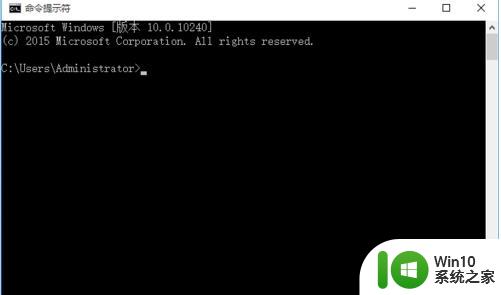
2、然后输入shutdown -s -t。
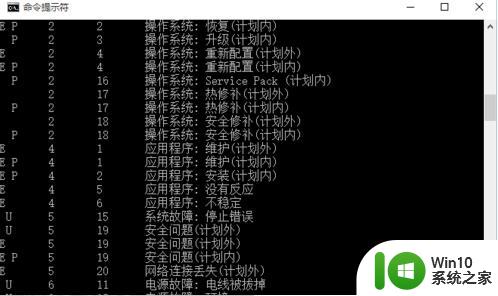
3、显示横线上的字的话,说明你创建了定时关机。
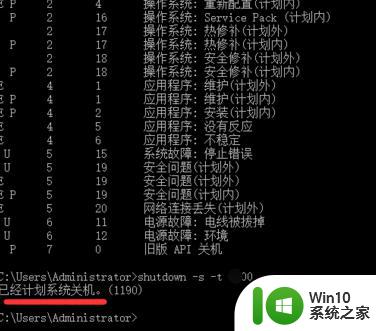
4、输入shutdown /a,然后按回车键。
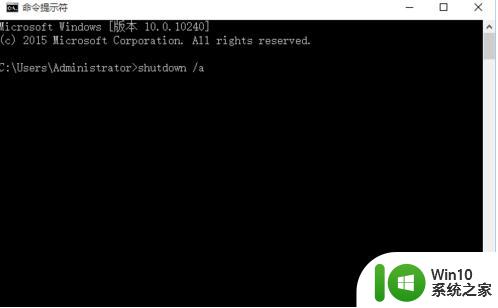
5、电脑会提示计划已取消,说明电脑定时关机就取消了。

关于win10设置自动关机之后的详细取消方法就给大家介绍到这里了,只要按照上面的方法来操作,就可以轻松取消定时关机了。